ワークフローの詳細ページを理解する
更新日時 2025年11月3日
以下の 製品でご利用いただけます(別途記載されている場合を除きます)。
-
Marketing Hub Professional, Enterprise
-
Sales Hub Professional, Enterprise
-
Service Hub Professional, Enterprise
-
Data Hub Professional, Enterprise
-
Smart CRM Professional, Enterprise
-
Commerce Hub Professional, Enterprise
ワークフローの履歴およびパフォーマンスを確認するには、ワークフローの詳細ページを使用します。ワークフローの履歴を確認し、過去のイベントをチェックしたり、パフォーマンスを分析して有効性を測定することができます。
ワークフロー内の特定のレコードのトラブルシューティングを行う場合は、ワークフローエディター内で直接個々のレコードのパス を確認することを強くお勧めします。 また、ワークフローエディターでさまざまなアクションの コンバージョンデータやパフォーマンスデータ を確認することもできます。
ワークフローの全体的なパフォーマンスを把握するには、 ワークフローを分析し て ワークフローの健全性ページを使用する方法をご覧ください。
ワークフロー履歴を確認
ワークフローを作成し、ワークフローをオンにした後、ワークフロー詳細 ページに移動し、アクションログおよび登録履歴を含む、ワークフローで発生したイベントを表示します。HubSpotは、ワークフローデータを以下の期間保存します。
- 90日:全てのワークフローアクションのログデータが保存されます。これには、オブジェクトID(コンタクト、会社、取引などを表す)、イベントタイプ(登録、登録解除など)、アクションタイプなどの高度なアクション ログ データが含まれます。
- 6か月間:登録の履歴データは、ワークフローベースのフィルターを有効にするためにシステムで保持されます。
アクションログ
アクションログタブで、ワークフロー内の過去のイベントを表示します。イベントは逆時系列順に表示され、最新のイベントが先頭に表示されます。
- HubSpotアカウントにて、[自動化]>[ワークフロー]の順に進みます。
- ワークフロー名にマウスポインターを合わせ、「その他」をクリックします。次に詳細を表示を選択する。
- 上部で、アクションログタブをクリックします。
- [アクションログ]テーブルには、次の情報が表示されます。
- [レコード]:レコードの名前。対応するレコードページにリンクされています。
- 診断: アクションが発生した理由の詳細を確認します。
- アクション:イベントを発生させたワークフローのステップ。
- イベント:アクションの結果。
- 時間:アクションが起こった時間。タイムスタンプは、アカウントのデフォルトのタイムゾーンを反映している。
- デフォルトでは、「アクション」ログは全てのイベントタイプについてイベントを表示します。イベントを絞り込むには、左上のドロップダウンメニューをクリックします。
- 日付範囲:期間による絞り込み。
- イベント:全てのイベント、成功、情報、、または エラーによって絞り込みます。これは、Eメールの送信に失敗するなど、ワークフローの問題を特定するのに役立ちます。
- 改訂:タイムスタンプで表示されるワークフローのバージョン履歴で絞り込みします。
- 改訂内のアクション:ワークフロー内の特定のアクションで絞り込みします。このフィルターを使用するには、特定の改訂を選択する必要があります。改訂フィルターが全ての改訂に設定されている場合、このフィルターは機能しません。
- アクションタイプ:ワークフローアクションタイプによる絞り込み条件 .
- 全てのフィルターを削除するには、[フィルターのクリア]をクリックします。
- 右上の 検索バー を使用して、特定のレコードを検索します。
- レコードが現在ワークフローに登録されているか、過去に登録されたことがある場合、オブジェクトに対して発生した全てのワークフローイベントを確認できます。
- 予期していたレコードが表示されない場合、選択した日付範囲を調整してみてください。
- ワークフローからレコードの登録を解除するには、イベントの上にマウスポインターを置き、[登録解除]をクリックします。このオプションは、レコードが現在ワークフロー内でアクティブな場合にのみ表示されます。
- イベント時点のワークフロー変更履歴を表示するには、イベントにマウスポインターを合わせ、イベント詳細をクリックします。

-
- [イベント時のワークフローの変更]の[タイムスタンプ]をクリックします。
- このタイムスタンプは、ワークフローが改訂されると反映されます。
- タイムスタンプの下には、ワークフローを変更したユーザーも表示される。
- [イベント時のワークフローの変更]の[タイムスタンプ]をクリックします。
-
- ワークフローの変更画面で、そのバージョンのワークフローで設定された登録条件とアクションを表示します。そのバージョンの詳細を表示するには、登録トリガーとアクションボックスをクリックします。ワークフローはこのビューから編集できません。
注:ワークフローの改訂履歴には、登録解除と除外などの設定は含まれません。改訂は読み取り専用で、復元することはできません。
登録履歴
登録履歴タブで、6 か月前までの登録を含む全てのワークフロー登録 を表示します。また、レコードに対して発生したすべてのアクションも表示されます。
- HubSpotアカウントにて、[自動化]>[ワークフロー]の順に進みます。
- ワークフロー名にマウスポインターを合わせ、「その他」をクリックします。次に詳細を表示を選択する。
- 上部で、登録履歴タブをクリックします。
- ワークフロー 登録履歴を絞り込むには、左上のドロップダウンメニューをクリックします。
- 日付範囲:期間による絞り込み。
- 改訂:タイムスタンプで表示されるワークフローのバージョン履歴で絞り込みします。
- 完了したワークフローの履歴を表示するには、履歴を表示したいレコードにマウスポインターを合わせ、登録の詳細をクリックします。
- 右側のパネルで、レコードのワークフロー履歴を確認します。
- 特定のイベントの詳細を確認するには、そのイベントの名前をクリックして展開します。
- アクション:アクションが発生したワークフローのステップ。
- 時間:イベントが発生した時刻。
- イベント時のワークフロー変更:イベント発生時のワークフローのバージョン。ワークフローを変更したユーザーも表示されます。タイムスタンプ をクリックして、その時点でのワークフローレイアウトを表示します。
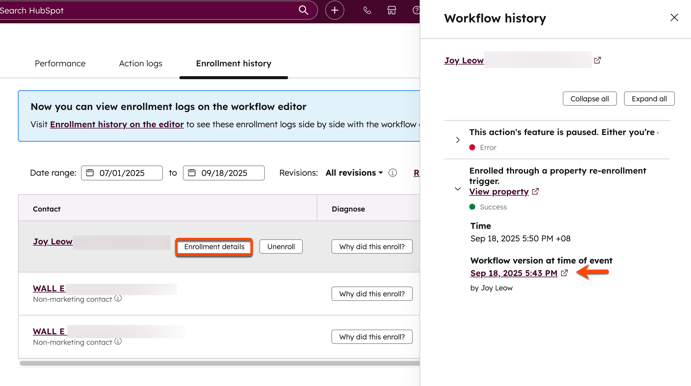
問題
問題ページでは、ワークフロー内の修正または無視が必要な問題の全体的なリストを確認できます。その後、ワークフローエディターで個々のレコードのパスとエラー を追跡し、問題をさらにトラブルシューティングできます。
- HubSpotアカウントにて、[自動化]>[ワークフロー]の順に進みます。
- ワークフロー名にマウスポインターを合わせ、「その他」をクリックします。次に詳細を表示を選択する。
- 右上の[ ワークフローの問題を確認]をクリックします。
- ワークフローの問題の分析を続ける .
ワークフローのパフォーマンスを分析する
Performanceタブでは、登録数やEメールの傾向などの測定指標でワークフローのパフォーマンスを分析します。
- HubSpotアカウントにて、[自動化]>[ワークフロー]の順に進みます。
- ワークフロー名にマウスポインターを合わせ、「その他」をクリックします。次に詳細を表示を選択する。
トップ指標
「上位の測定指標」レポートには、以下のワークフローデータが表示されます:
- 登録された(オブジェクトタイプ)数合計:ワークフローに登録されたレコード数の合計。これには、再登録時に複数回登録したレコードも含まれる。
- 登録された(オブジェクトタイプ)数の推定(ユニーク数):ワークフロー作成後、登録されたユニークレコードの合計数。再登録したレコードは含まれません。
- 7日間の登録の合計:アカウントのタイムゾーンに基づく過去7日間の登録されたレコード数。

登録トレンド
「登録(時系列)」レポートは、選択された期間におけるワークフローの登録レコードのパフォーマンスを表示します:
- [Object-type] enrolled:現在ワークフローに登録されているレコード数。
- 失われた(オブジェクトタイプ)数:レコードが失われた場合、これは以下のいずれかが発生したことを意味する:
- レコードは手動で登録解除された。
- このレコードは、ワークフローの基準を満たしており、マーケティング Eメールは送信されませんでした。
- レコードは除外リストに載っていた。
- このレコードは、別のワークフローへの登録により、削除された。
- このレコードは[コンタクトが登録条件を満たさなくなった場合、このワークフローから削除しますか?]登録解除設定によって削除されました。
- コンタクトがEメールの配信を停止した、ハードバウンス(不達)になった、またはEメールをスパムとして分類したためにレコードが失われました。
- 「完了したワークフロー」:ワークフローの最終アクションを完了したレコード数。
Enrollment over time performanceレポートを使用するには:
- チャート内のデータポイントにマウスポインターを合わせると、各測定指標の数値内訳が表示される。
- 異なる期間を選択または比較する:
- 右上の「アクション」をクリックし、「編集」を選択する。
- ダイアログ ボックスでは、以下を更新できます:
- 日付範囲:新しいカスタム日付範囲を選択 .
- データ頻度:毎日の頻度、毎週の頻度、毎月の頻度から選択。
- 「比較対象」:チェックボックスを選択して、データを別の期間と比較します。次に、ドロップダウンメニューをクリックし、「先週」 , 「先月」 , 「前四半期」 , 、または「昨年」を選択します。
-
- 期間を更新した後、最下部にある「保存」をクリックする。
- 期間を更新した後、最下部にある「保存」をクリックする。

Eメールトレンド ( Marketing Hub ProfessionalおよびEnterpriseのみ)
自動送信マーケティングEメールを持つワークフローで、Eメールを送信アクションで送信された場合、以下のEメールパフォーマンスレポートが表示されます:
- ワークフロー内のEメール:このレポートはワークフローで送信済みマーケティングEメールを全て表示します。Eメールのスキップ数、送信数、配信数、開封数、クリック数を確認できます。
- 特定の測定指標で表示順を並べ替えるには、対応する列ヘッダーをクリックします。
- 別の期間を選択するには、右上の日付入力をクリックし、日付範囲を設定します。
- レート(パーセンテージ)ではなく、生のカウントを表示するには、右上のドロップダウンメニューをクリックし、「表示方法」を選択します。
